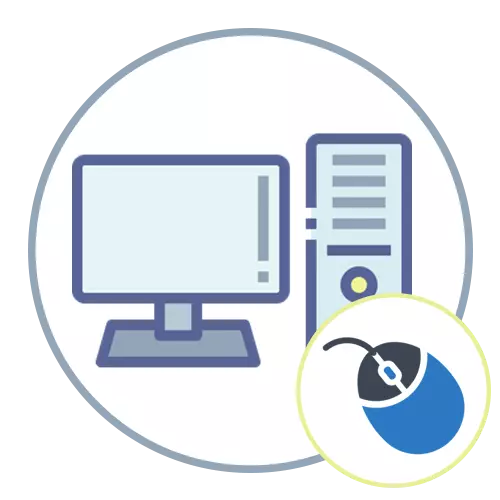
Adım 1: Bağlantı
Bir fareyi bir bilgisayar veya dizüstü bilgisayarla bağlama prensibi türüne bağlıdır. Bu, kablolu bir USB cihazı olabilir (PS / 2 neredeyse her yerde kullanılır) veya zaten birkaç seçeneğin olduğu kablosuz.Seçenek 1: Kablolu Fare
Kablolu bağlantı en popüler olsa da, kablosuz fareler daha fazla gevşek olmasına ve geniş bir yelpazesine sahip olsa da. Bir kablo kullanarak bağlanan çevre birimini seçtiyseniz, tek ihtiyacınız olan PC'nizde veya dizüstü bilgisayarınızda ücretsiz bir USB konektörü bulmaktır. Daha sonra, cihaz otomatik olarak sürücüyü belirlenir ve yükleme, ardından fare çalışmaya hazırdır. Bazı oyun modelleri için, üreticinin resmi web sitesine ek olarak, işlevselliği uzatan ve ek ayarlara erişime erişen bir sürücü yüklemeniz gerekecektir.
Devamını oku: Kablolu fareyi laptop'a bağlayın

Seçenek 2: Kablosuz Fare
Kablosuz bir işletme ile işler biraz daha karmaşık, çünkü üreticiler birkaç farklı bağlantı türü yaptılar. Satın alınan modelde hangisinin kullanıldığını belirlemeniz gerekir, böylece bağlantıyı nasıl doğru yapacağınızı anladıktan sonra. Tüm bunları, tüm bağlantıların göz önünde bulundurulduğu web sitemizdeki başka bir makalede yardımcı olacaktır, bu nedenle yalnızca kendiniz üzerinde çalışmazsanız, yalnızca uygun bölüme gidip talimatları izlemeniz gerekir.
Devamını oku: Kablosuz bir fare bilgisayara nasıl bağlanır

Adım 2: Fare Kurulumu
Fare ayarı, yalnızca bazı durumlarda yürütmek istediğiniz isteğe bağlı adımlardan biridir. Neredeyse her zaman, yalnızca geliştiricilerin özel bir yazılım yarattıkları oyun cihazlarının sahipleri nişanlanır. Örnek olarak, MAKE'yi LOGITECH'den yapılandırma hakkında okumanızı öneririz. Bu, uygun bir yazılımın nerede bulacağınızı, nasıl kurulacağını ve gelecekteki eylemlerin nasıl yerine getirileceğini anlamaya yardımcı olacaktır.
Devamını oku: Logitech Mouse'u Ayarlama
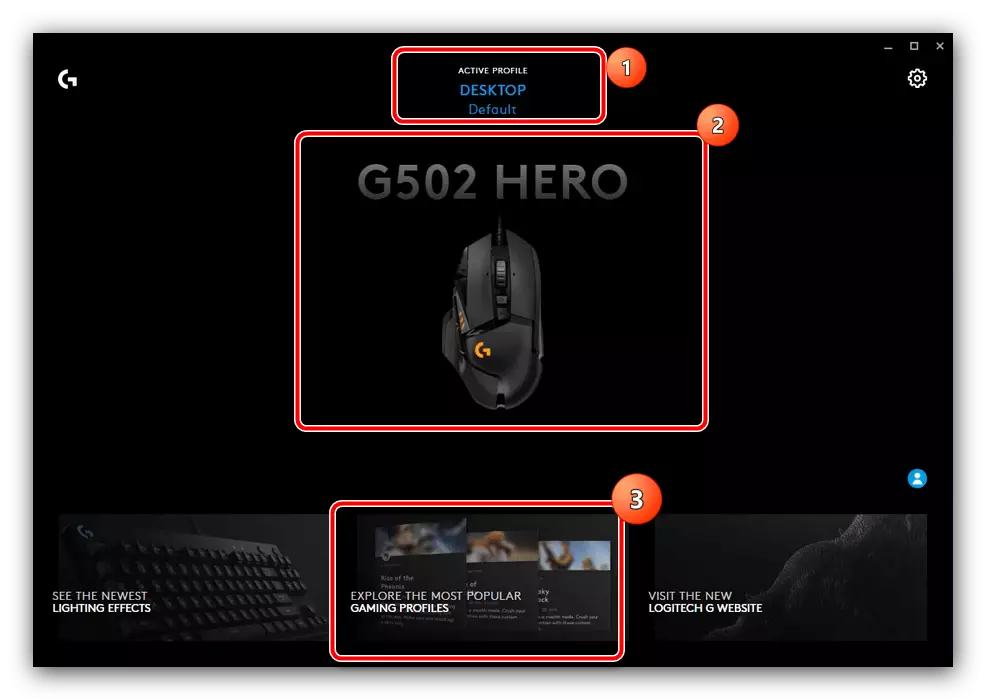
Spesifik olarak belirli bir gameimarial çevre modelleri için belirli bir yazılım, bazıları bile dürüst olmayan, çünkü atıcılara geri dönerek söndürüldüğünden ya da diğer şekillerde çekim yapmanıza izin verildiğinden, gelişmiş özelliklere sahiptir. Bu, kanlı cetveliyle A4tech ile ünlüdür. Bu tür seçeneklerin kullanımını teşvik etmeyeceğiz, ancak yalnızca var olduklarını ve bazen tek bir oyun sırasında, ağ üzerinden değil, bazen kullanıldığını gösterir.
Devamını oku: Bilgisayar farelerinin kanlı özelleştirilmesi
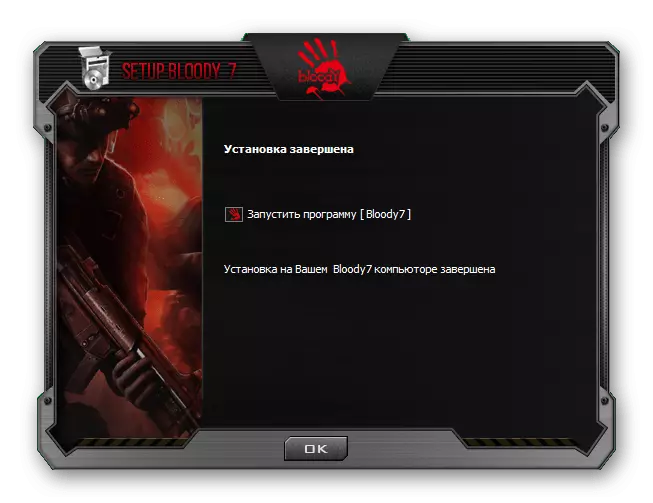
Uygulamayı fare olarak yapılandırmak için bu kullanmayan ancak Windows'taki Windows listesinde eksik olan parametrelerini değiştirmek isteyen kullanıcılar, gelişmiş özellikler sağlayan genel programlara dikkat etmeyi önerebiliriz. Her ikisi de tuşları yeniden atayabilir ve yalnızca bir düğmeye basarak yapılacak makroyu yazabilirler. Aşağıdaki malzemeyi okuyun ve cihazı yapılandırmaya başlamak için uygun yazılımı seçin.
Devamı: Fare Kurulum Programları
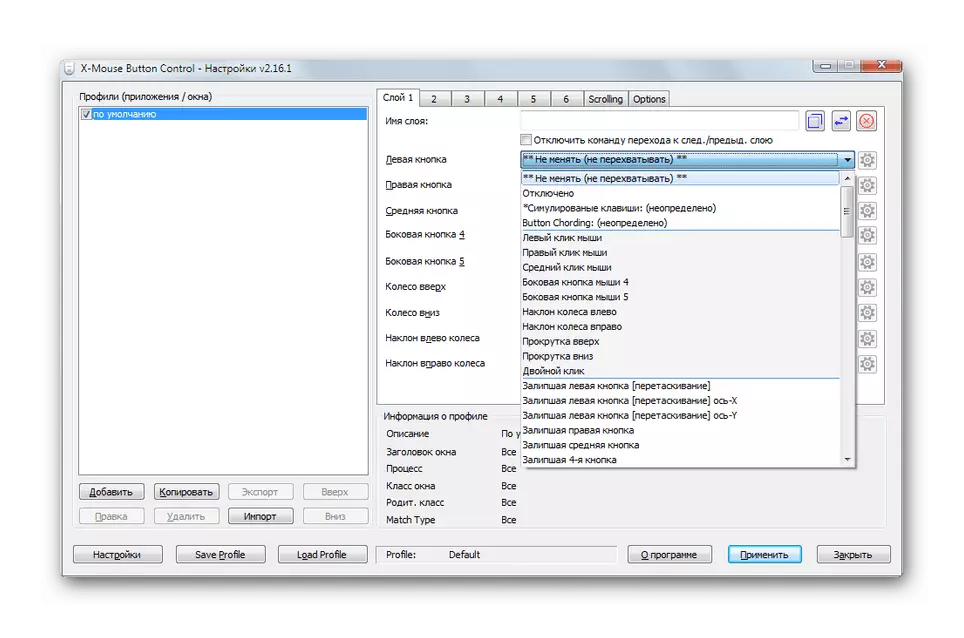
Daha ayrıntılı olarak konuşmanız gereken en yaygın ayarlardan biri, standart değer tüm kullanıcılara uygun olmadığından farenin hassasiyetini değiştirmektir. DPI'yi değiştirmeniz gerekirse, önceden yüklenmiş yardımcı yazılımı kullanın ve eksikse veya uygun değilse, standart işletim sistemi ayarlarına bakın.
Devamını oku: Bilgisayar fare üzerinde DPI ayarlama
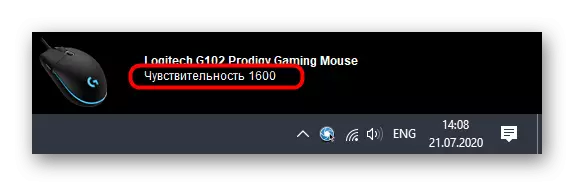
Adım 3: Fare Kontrolü
Bu adım, yalnızca farenin tamamen uygun olduğundan emin değilseniz geçerlidir. Kontrol, mevcut herteleri okuyarak ve düğmeleri yapıştırmak için test edilerek gerçekleştirilir. Bunun için bireysel başvurular indirmeniz gerekmez, çünkü tüm özellikler bir sonraki makalede tartışılan özel çevrimiçi hizmetlerde bulunur.
Devamını oku: Çevrimiçi hizmetleri kullanarak bilgisayar faresini kontrol edin
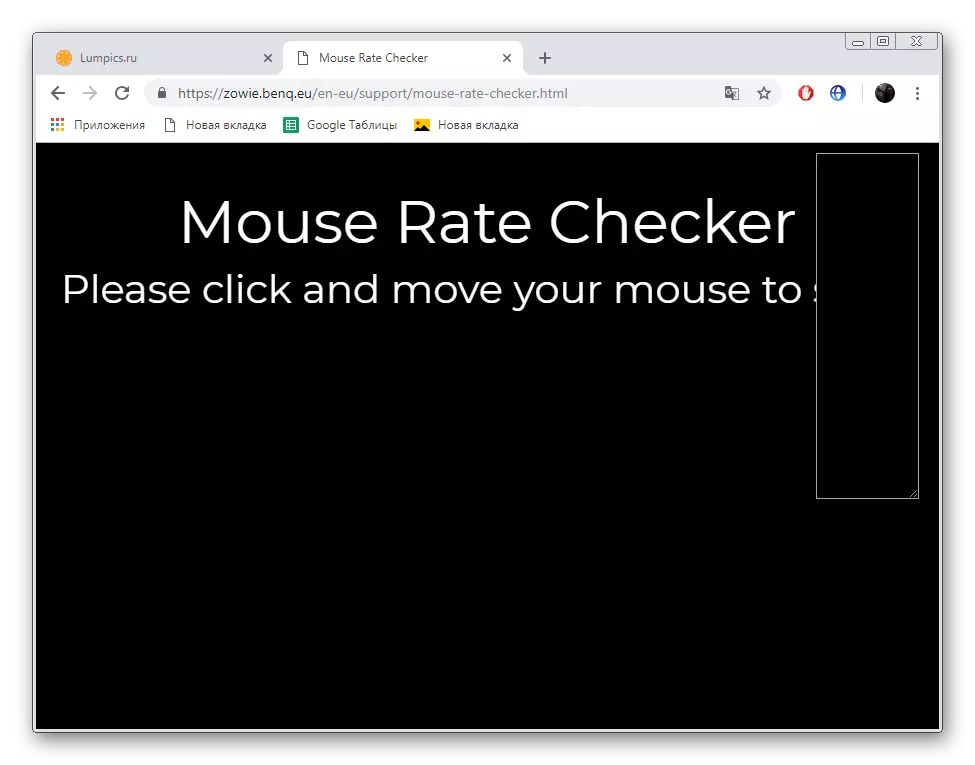
Sık sık problemleri çözme
Tamamlandı, fare bağladıktan hemen sonra veya kullanımının belirli bir süre sonra kullanıcıların karşılaştığı en popüler iki problemi analiz edeceğiz. İmlecin hiç hareket etmediğini ya da harekete kadar zayıf tepki gösterdiğini bulabilirsiniz. Bu gibi durumlarda, kurtarmaya çeşitli düzeltme yöntemleri gelecektir. Web sitemizdeki diğer iki kılavuzda yazılır. Başlık konusunu seçin ve bunu veya bu sorunun nasıl çözüleceğini okuyun.
Daha fazla oku:
Bir dizüstü bilgisayarda fare ile ilgili sorunları çözme
Fare masaya gitmek için zayıf tepki verir

